华硕uefi图形化bios设置
来源:网络收集 点击: 时间:2024-07-22【导读】:
随着电脑技术的发展,主板技术也在不断的升级。Bios从原来的纯英文设置(不是老死机一般搞不定),到现在的图形化界面简单明了,菜鸟小白都可以操作。今天就简单给大家介绍一下。工具/原料more华硕主板方法/步骤1/7分步阅读 2/7
2/7 3/7
3/7 4/7
4/7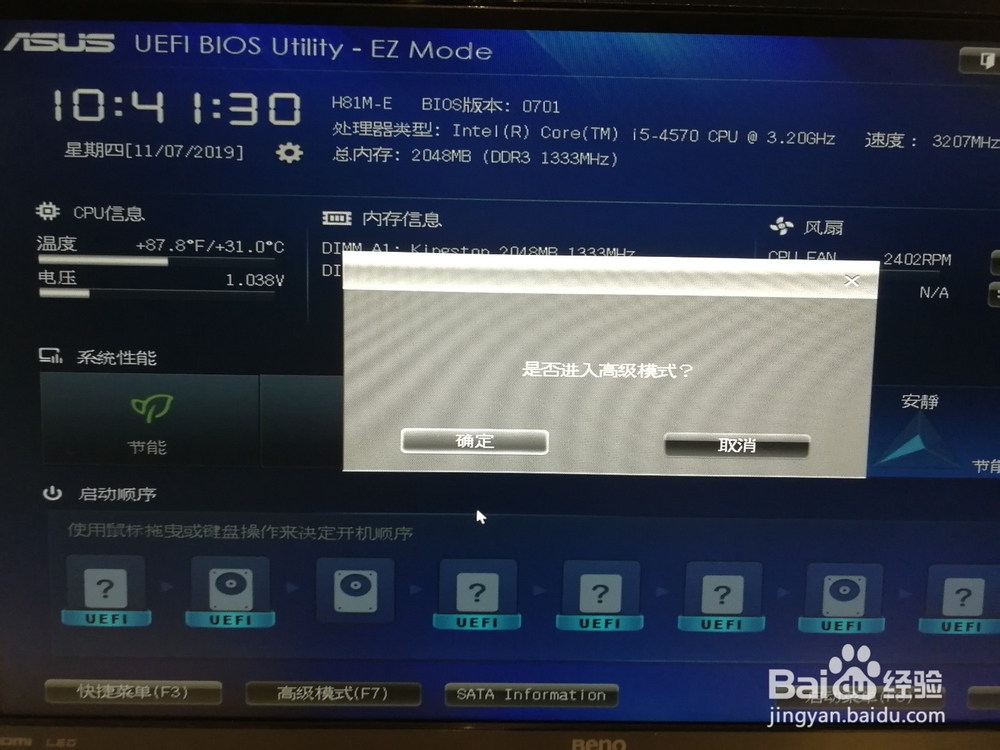
 5/7
5/7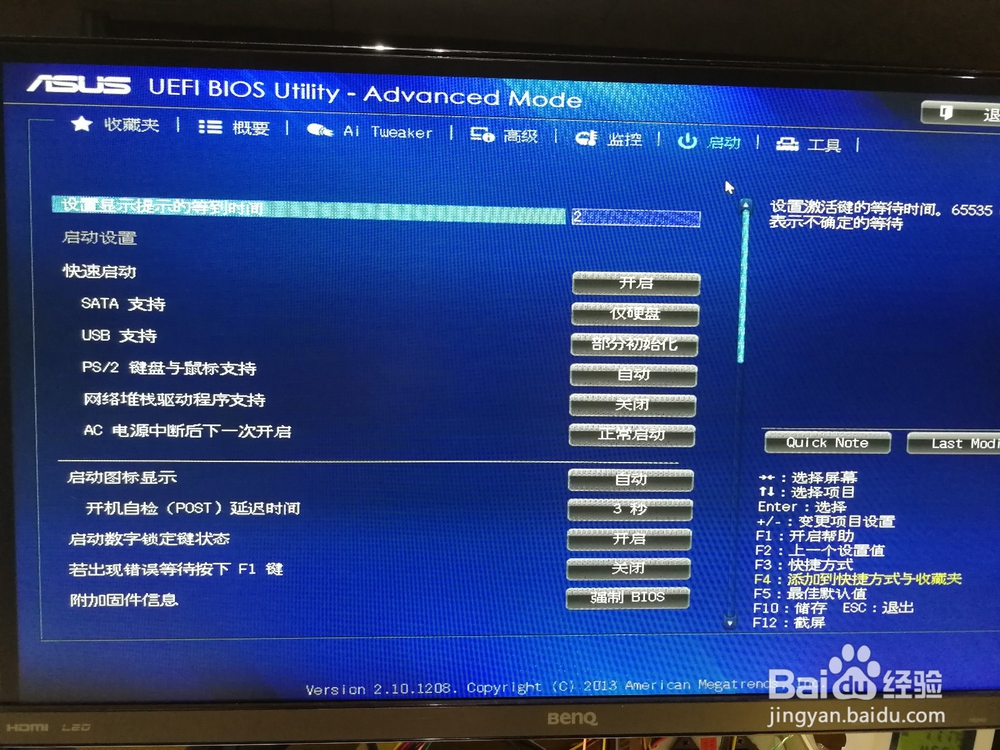 6/7
6/7 7/7
7/7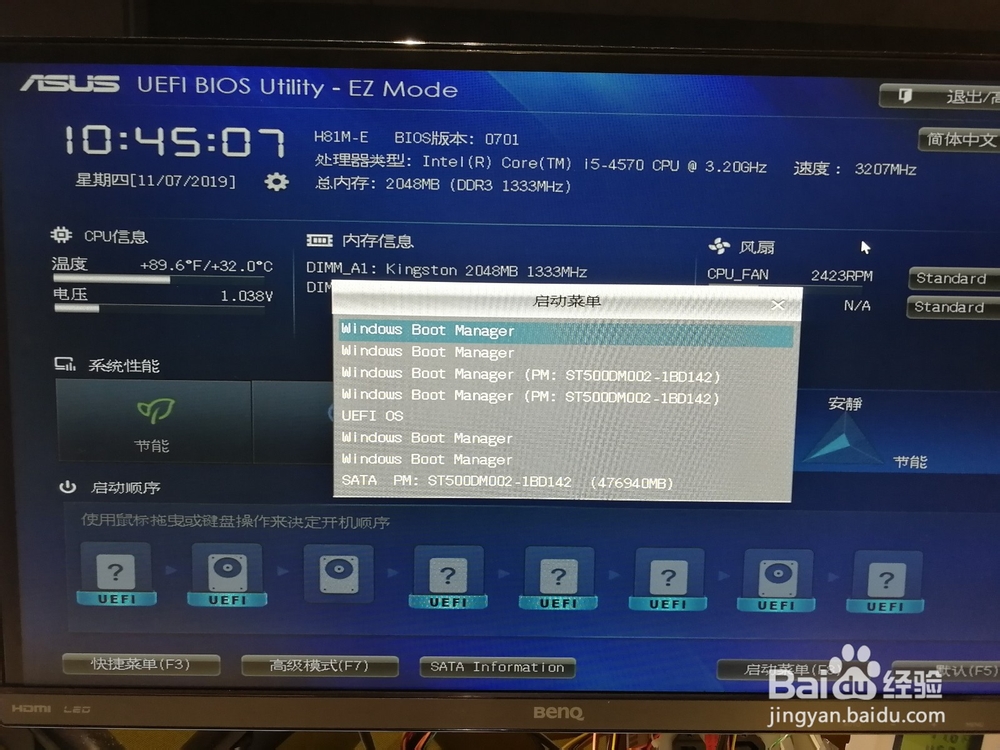 注意事项
注意事项
开机主板上有提示,点按键盘上的“DEL”或“F2”来快速进入到UEFI BIOS图形化界面。
 2/7
2/7进去后的主页面为一些硬件信息的概况。可以看到内存、CPU、风扇、性能、启动顺序等等。
 3/7
3/7点击“SATA Information”里边为硬盘信息,可以看到再用硬盘的信息。
 4/7
4/7点击“高级模式F7”可以进入更多的BIOS设置,可以设置具体的启动、频率等等。
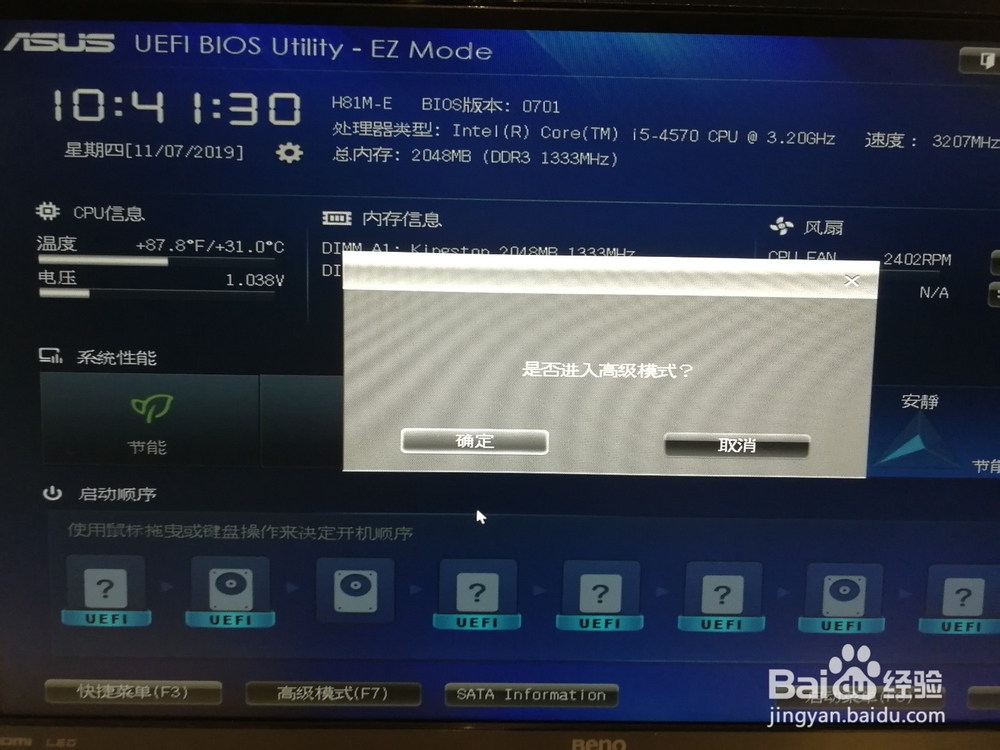
 5/7
5/7在高级模式中主要用到的是“高级”选项。里边可以修改CPU、FCH、SATA等的参数设置。
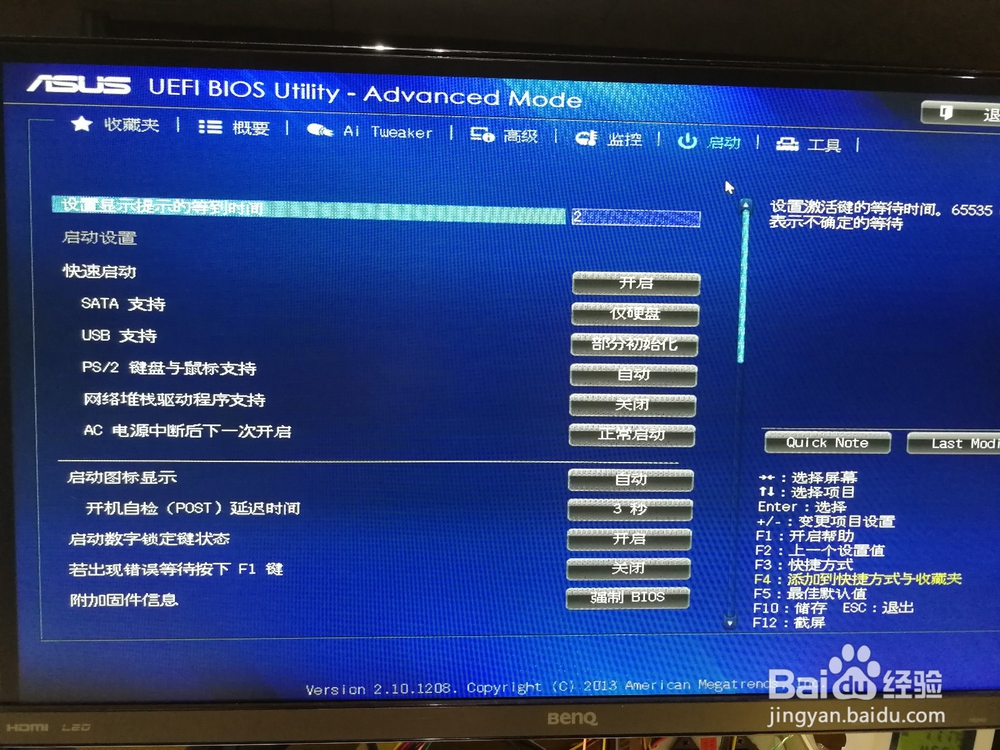 6/7
6/7在“启动”选项中,可以选择和修改从那个硬盘启动及一些相关参数。
 7/7
7/7在启动中也有快速启动,点击主页面的“启动菜单”或“F8”可以快速的启动U盘中的系统。
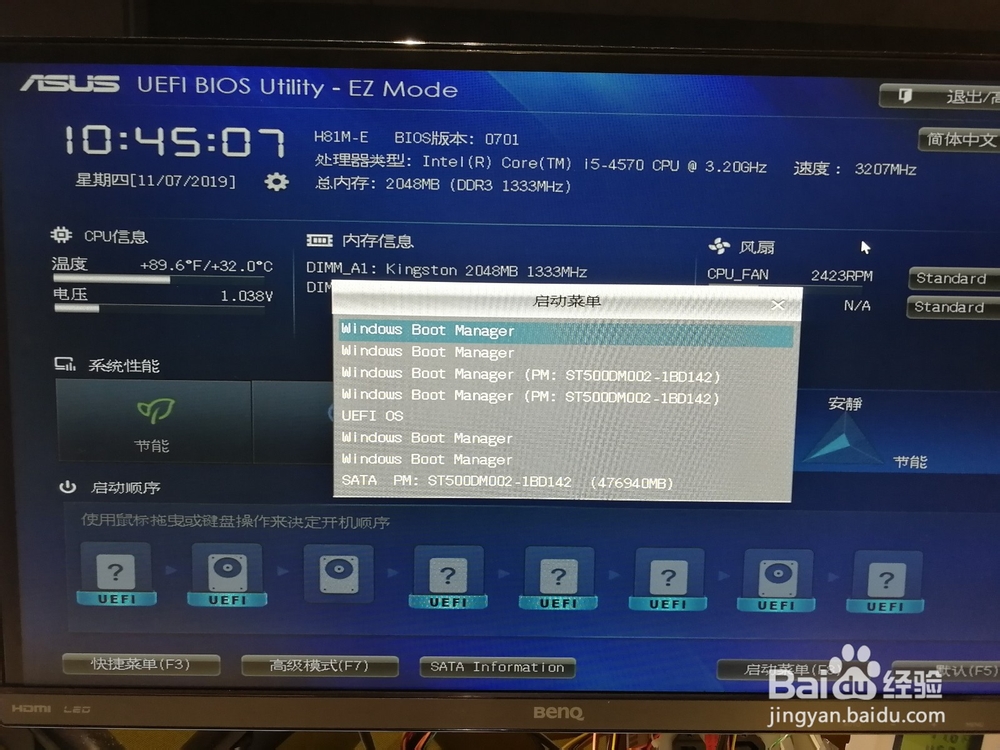 注意事项
注意事项修改参数时注意查看。
BIOS设置图形化版权声明:
1、本文系转载,版权归原作者所有,旨在传递信息,不代表看本站的观点和立场。
2、本站仅提供信息发布平台,不承担相关法律责任。
3、若侵犯您的版权或隐私,请联系本站管理员删除。
4、文章链接:http://www.1haoku.cn/art_988935.html
上一篇:苹果手机返回键失灵怎么办
下一篇:用纸箱如何自制收纳盒
 订阅
订阅